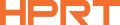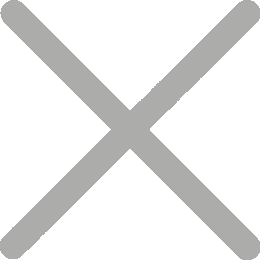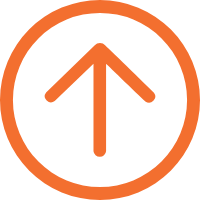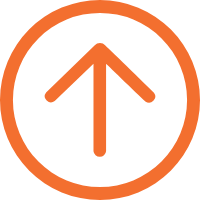AirPrintなしでiPhoneから写真をワイヤレス印刷する方法

iPhoneから写真を直接印刷するバリアフリー方法を考えたことはありますか。iPhone AirPrintを聞いたことがあるかもしれませんが、印刷前に写真を編集したい場合は、ちょっと難しいかもしれません。このガイドでは、無料の写真編集アプリケーションHeyPhotoを使用して、HPRT CP 4000 Lワイヤレスフォトプリンタを使用してiPhoneから写真を直接印刷する新しい方法を紹介します。標準サイズの4 x 6ファミリーの写真や2 x 3ウォレットサイズの写真を印刷したい場合でも、実現に役立ちます。
印刷手順:iPhoneから印刷する方法
a)プリンタの準備:印刷前に、矢印で示す方向にリボンを挿入して、プリンタの準備ができていることを確認します。
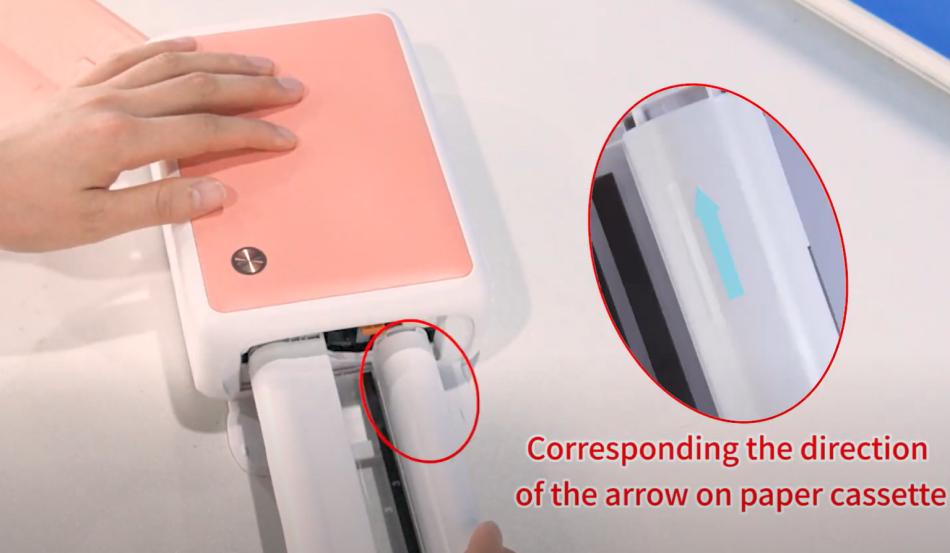
b)写真用紙を入れる:写真用紙を入れて、光沢のある面を上にする。
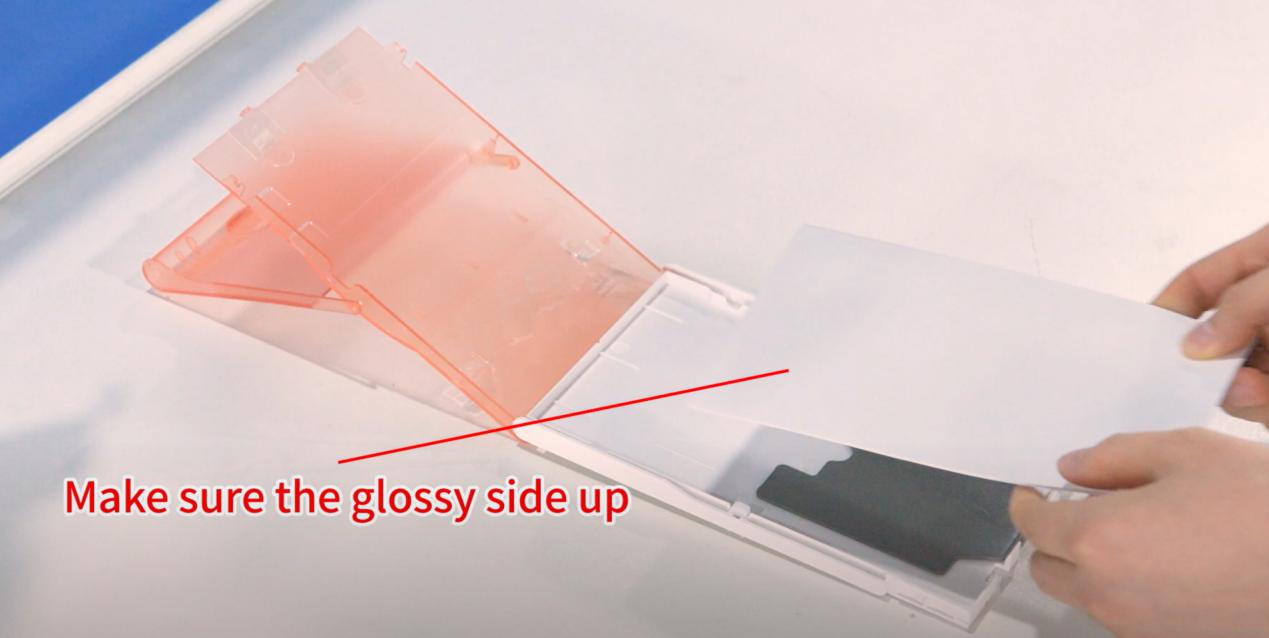
c)取付紙トレイ:写真用紙を入れた場合に紙トレイを取り付ける。
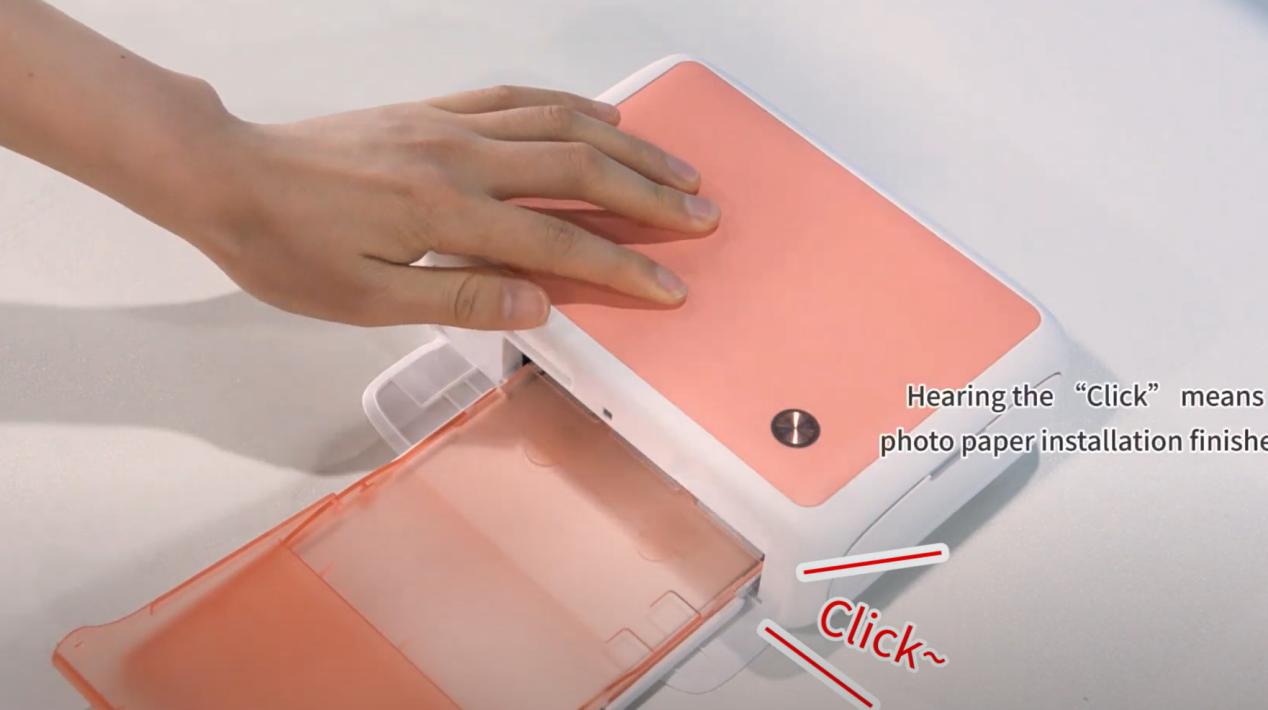
d)プリンタの電源を投入する:電源ケーブルを接続し、プリンタ上部の電源ボタンを押します。
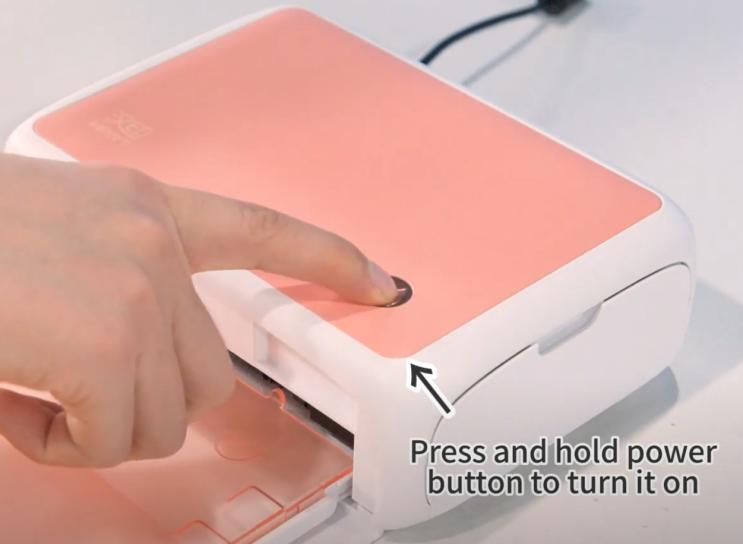
e) Install the HeyPhoto app: Download and install the "HeyPhoto" app and select the correct printer model.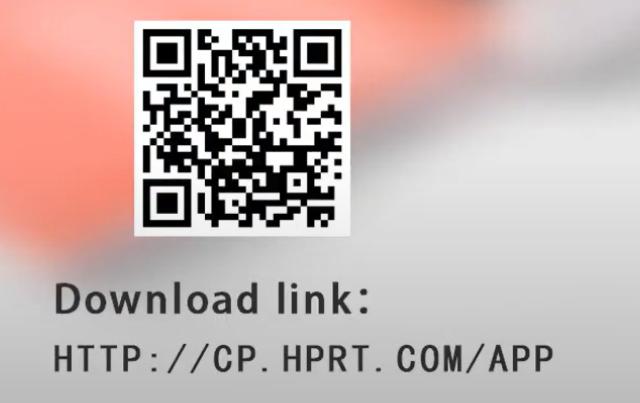
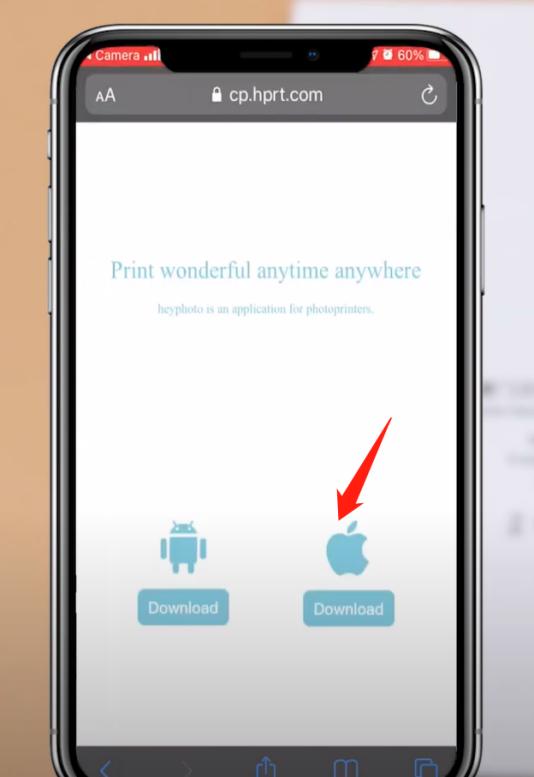
f)iPhoneをプリンタに接続する:iPhoneをwifiフォトプリンタに接続する方法は考慮すべき重要な点である。まず、携帯電話のアプリを開き、Bluetoothを有効にします。次に、アプリケーションの右上隅にある「デバイスの追加」をクリックし、プロンプトに従って対応するデバイスと接続を確立し、手順に従って説明します。
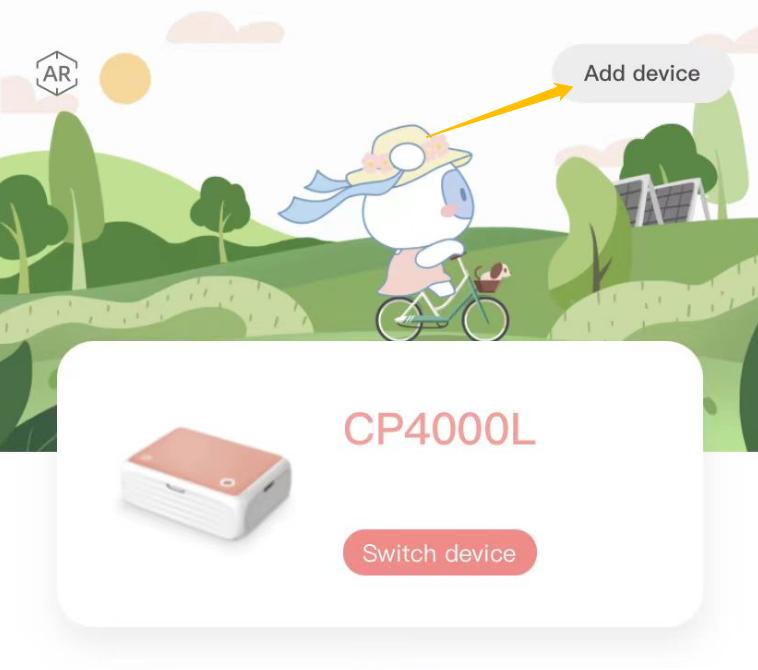
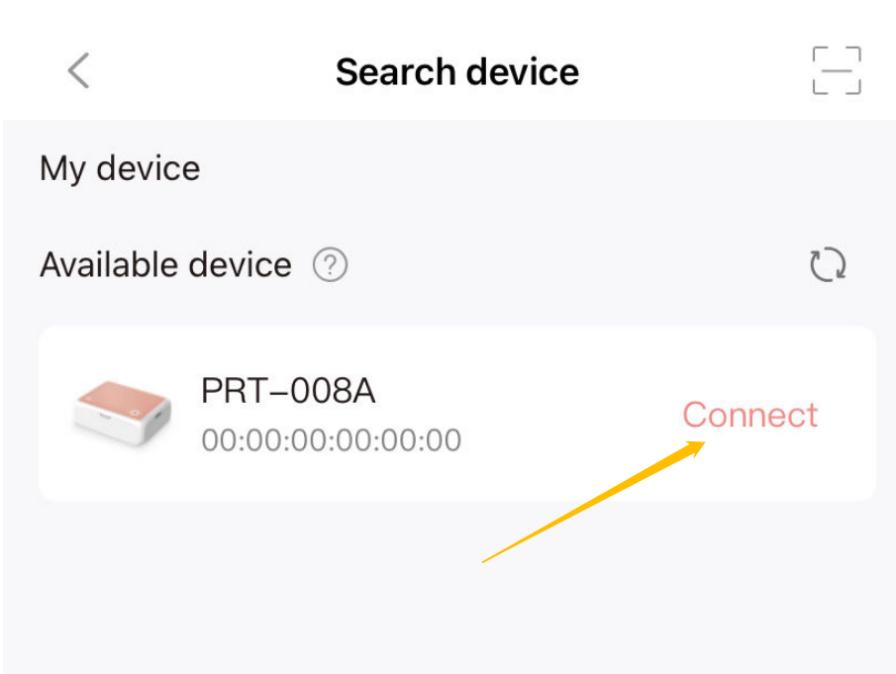
g)あなたの写真を編集する:今、あなたの創造力を解放する時だ!HPRT HeyPhotoアプリケーションでは、裁断、コラージュ作成、フィルターの追加、文字表記、シールによる装飾など、さまざまな写真編集ツールを提供しており、印刷の旅を楽しみと驚きに満ちたものにしています。
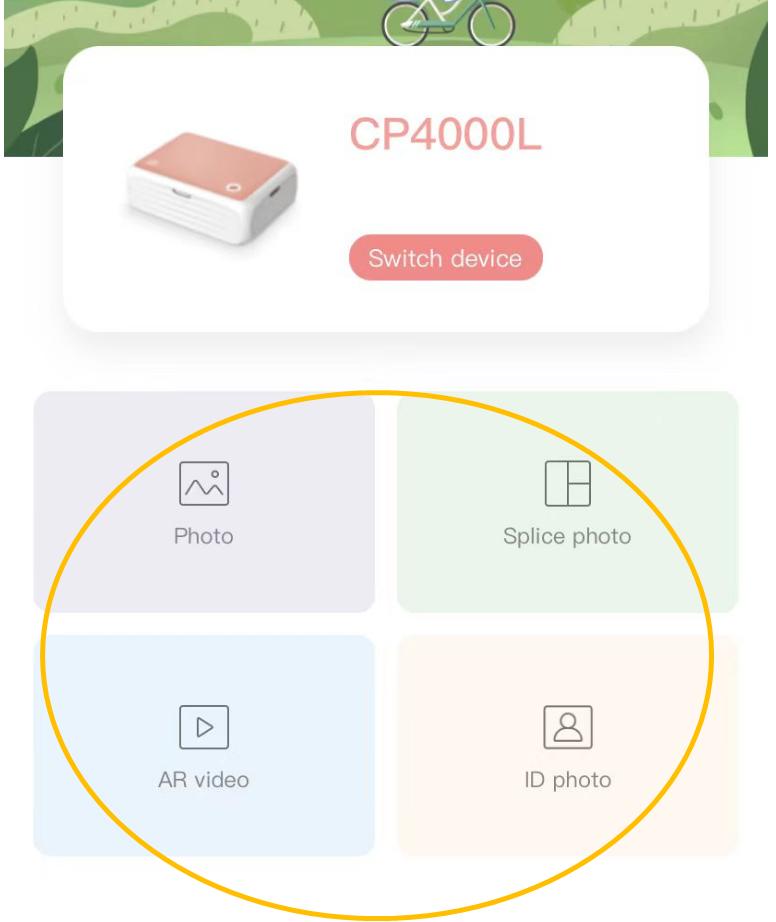
でも待って、もっと!この強力なアプリケーションには、さまざまな身分証明書写真テンプレートも含まれており、1インチと2インチの小さなパスポート写真など、印刷サイズとコラージュオプションがさまざまに用意されています。また、写真にさまざまなユニークなフォトフレームを追加して、ユニークなボリビア風プリントを作ることもできます。
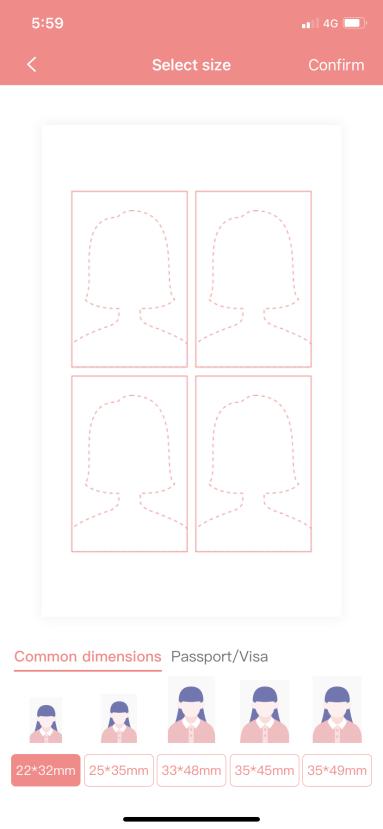

h)写真を印刷する:写真を完璧に微調整した後、印刷ボタンをクリックする。すると、写真がフォトプリンタに送信されます。間もなく、元気いっぱいでカラフルな写真が目の前に現れます。

詳細については、次のビデオをご覧ください。
以上の手順により、HPRT CP 4000 Lワイヤレスフォトプリンタとその専用アプリケーションを使用してiPhoneから写真をワイヤレス印刷するプロセスの全体を把握していると信じています。同じ手順でAndroid携帯電話から写真を印刷することもできます。HPRT CP 4000 L iPhoneフォトプリンタは、日常の時刻やユニークなクリエイティブな作品を印刷するためにも、画面から紙に写真を簡単に印刷することができます。今すぐ私たちに参加して、数回クリックするだけで、これらの貴重な瞬間を解放して、あなたの手に持っていくことができます。